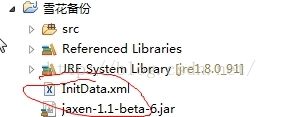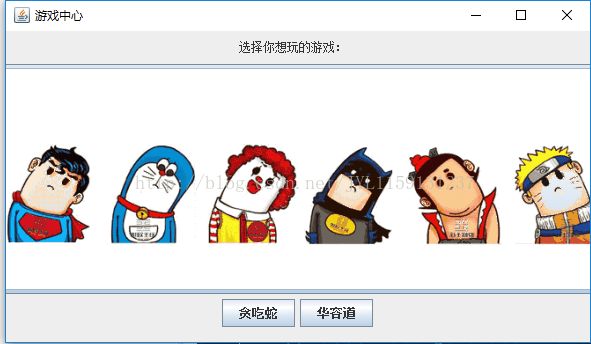将用eclipse写成的JAVA程序转换为exe(实用!)
做了JAVA课程设计,就想把自己做的游戏发给小伙伴玩一玩,就算打包成jar,可小伙伴没有安装JDK,怎么办呢,于是上网搜了关于这个问题的解决办法并成功的将自己的小程序转换了 出来,当然其中也遇到不少问题,会用红色标注我遇到的问题。
转载自:http://blog.csdn.net/u014470581/article/details/52033617?locationNum=7(好像博主也是转载的,但并没有注明转自哪里,也就没找到原作者....)
1. 使用简介:
把java应用程序打成exe文件我们可以借助第三方软件exe4j来完成。Exe4j大家可以在网上下载,下载地址是: http://www.ej-technologies.com/download/exe4j/files.html,下载之后直接解压缩,不需要安装,然后找到bin目录下的exe4j.exe 如下图:
2. 打包步骤:
步骤一:利用MyEclipse把项目打成jar包,选择项目名称右击选择【Export...】如下图:
点击Export...选项,弹出以下界面:
第一个 jar file 如果要导入其它的包是不方便,
展开【Java】选项,选择【JAR file】点击Next,出现以下界面:
点击Browse按钮,选择生成的JAR文件路径,其它选项可以暂时使用默认的,然后点击Next,出现如下图:
直接点击Next按钮,出现如下图:
其它选项采用默认即可,点击Browse按钮选择项目中主类(带有main方法的类),如下图:
直接点击【OK】,在点击【Finish】按钮,即可完成。如果出现警告可以直接点击【OK】忽略。
这时,你也可以直接双击生成的jar文件运行你的程序,也可以在cmd中通过命令来运行:java -jar xxxxx.jar
这里发现如果没把程序中用到的图片素材和它放在一起就会导致程序执行起来却没有可视化的界面问题,需要注意一下。
步骤二:
选择一个目录,新建一个文件夹,该文件夹的作用是用来保存生成的exe文件的目录,在新创建的文件夹中还要创建三个子文件夹file,res,jre 如下图:
file:文件夹是放临时文件的可以没有
res:文件夹是放资源文件的,如图片,配置文件等也可以没有
jre:这个是必须的,该文件中的内容可以直接把JDK安装目录下jre的内容拷贝过来即可。
有了它可以不用再装java运行环境
重要重要重要!!!
步骤三:找到exe4j 下面的bin目录,双击exe4j.exe,如下图:
直接点击Next按钮,如下图:
选择"JAR in EXE" mode,点击Next按钮,如下图:
Short name of your application中随便定义
Output directory中是用来指定生成exe文件的目录,选择我们刚刚新创建的那个文件目录即可。然后,点击Next按钮,如下图:
在Executable name中输入要生成exe文件的名称
选择Icon File 选择生成exe文件的图标,该图标类型只能是ico结尾的图片,切记不要直接更改图片的后缀名而改变其类型。然后直接点击Next,如下图:
在 VM Parameters中输入:-Dexe.path=${EXE4J_EXEDIR}
可以用他在程序中找到exe所在目录,这样无论生成的exe放到哪都可以找到当前目录,用法(String exePath = System.getProperty("exe.path");)
然后点击 加号按钮,如下图:
当时按了浏览按钮并没什么用,不知道是我的问题还是软件问题,只能手动输入jar文件的存放地址。
在Archive中选择我们第一步生成的jar文件,然后直接点击OK按钮
然后再点击Main class 后面的按钮,如下图:
选择程序的入口即程序含有main方法的类,点击OK按钮即可,如下图所示:
然后,点击Next按钮,出现如下图:
在Minimum version输入jre的版本,选中 Allow JRES with a beta version number,点击Advanced Options 按钮选择 Searchsequence 如下图:
把上图中自带的三个选项全部删除,然后点击 加号 按钮,如下图:
在Directory中选择新建文件中的jre目录即可,然后点击OK按钮,如下图所示:
然后,直接点击Next按钮,如下图:
选择Client hotspot VM 然后直接点击Next按钮即可,如下图所示:
选择exe4j splash screen
在Image File 中随意选择一张图片即可,然后点击Next按钮,如下图所示:
无需更改,直接点击Next按钮,即可完成exe文件的生成,会出现以下界面:
然后,点击Click Here to Start the Application 启动生成的exe 文件,随后退出软件即可。
到此,exe4j生成exe文件全过程完成。
心得:操作中难免可能遇到一些问题,没有图示那么流畅,应该注意它的错误提醒,到底是什么问题导致的,对症下药。
我这里还是需要将EXE文件与图片放在同一目录才可正常运行,为了美观,可选择隐藏不必要显示的文件。
给个下载链接,万一有人想玩呢!
链接:https://pan.baidu.com/s/1c2i2LNE 密码:tzp3